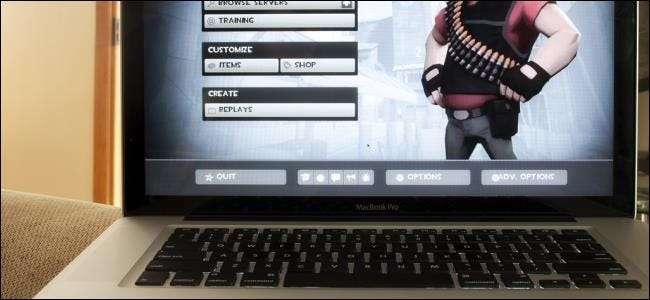
"PC oyunları" geleneksel olarak Windows oyunlarını kastetmiştir, ancak buna gerek yoktur. Her zamankinden daha fazla yeni oyun Mac OS X'i destekliyor ve Mac'inizde herhangi bir Windows oyununu oynayabilirsiniz.
Bu Windows PC oyunlarını Mac'inizde oynamanın birçok yolu vardır. Sonuçta, Mac'ler, 2006'dan beri önceden yüklenmiş farklı bir işletim sistemi ile gelen standart Intel PC'lerdir.
Yerel Mac Oyun
İLİŞKİLİ: Minecraft'a Başlarken
Linux gibi, Mac OS X de yıllar geçtikçe daha fazla PC oyun desteği kazandı. Eskiden, Mac oyunları için başka yere bakmanız gerekirdi. Nadir oyun Mac'e aktarıldığında, Mac'inizde çalıştırmak için yalnızca Mac sürümünü satın almanız gerekir. Bu günlerde, zaten sahip olduğunuz oyunların çoğunda muhtemelen Mac sürümleri mevcuttur. Bazı oyun geliştiricileri diğerlerinden daha çok platformlar arasıdır - örneğin, Valve’ın Steam'deki tüm oyunları ve Battle.net’teki Blizzard’ın oyunları Mac’i destekler.
Büyük dijital PC oyun vitrinlerinin hepsinde Mac istemcileri var. Kurabilirsin Buhar , Menşei , Battle.net , ve GOG.com İndirici Mac'inizde. Bir oyun satın aldıysanız ve zaten Mac'i destekliyorsa, hemen Mac sürümüne erişiminiz olmalıdır. Oyunu Mac için satın alırsanız, Windows sürümüne de erişiminiz olmalıdır. Vitrinlerin dışında bulunan oyunlar bile Mac sürümleri sunabilir. Örneğin, Minecraft Mac'i de destekliyor. Mac OS X için mevcut olan oyunları küçümsemeyin.
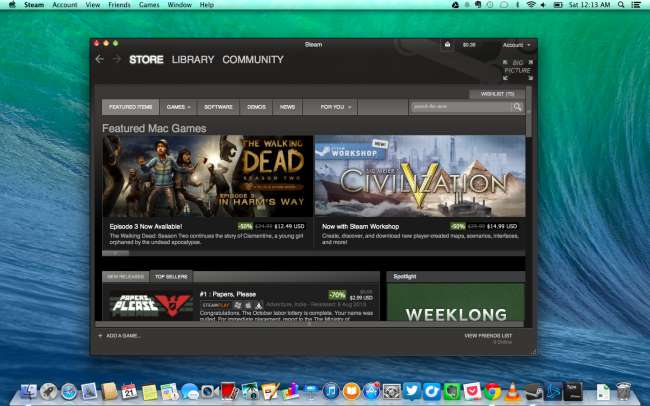
Eğitim Kampı
İLİŞKİLİ: Boot Camp ile Mac'e Windows Yükleme
Her zamankinden daha fazla oyun Mac OS X'i desteklese de, pek çok oyun hala desteklemiyor. Her oyun Windows'u destekliyor gibi görünüyor - yalnızca Mac'e yönelik popüler bir oyun düşünemiyoruz, ancak yalnızca Windows'a yönelik popüler oyunları düşünmek kolaydır.
Boot Camp, Mac'inizde yalnızca Windows'a yönelik bir PC oyunu çalıştırmanın en iyi yoludur. Mac'ler Windows ile birlikte gelmez, ancak şunları yapabilirsiniz: Boot Camp aracılığıyla Mac'inize Windows'u yükleyin ve bu oyunları oynamak istediğinizde Windows'u yeniden başlatın. Bu, Windows oyunlarını aynı donanıma sahip bir Windows PC dizüstü bilgisayarda çalıştırıldıkları hızlarda çalıştırmanıza olanak tanır. Hiçbir şeyle uğraşmak zorunda kalmayacaksınız - Windows'u Boot Camp ile yükleyin ve Windows sisteminiz tipik bir Windows sistemi gibi çalışacaktır.
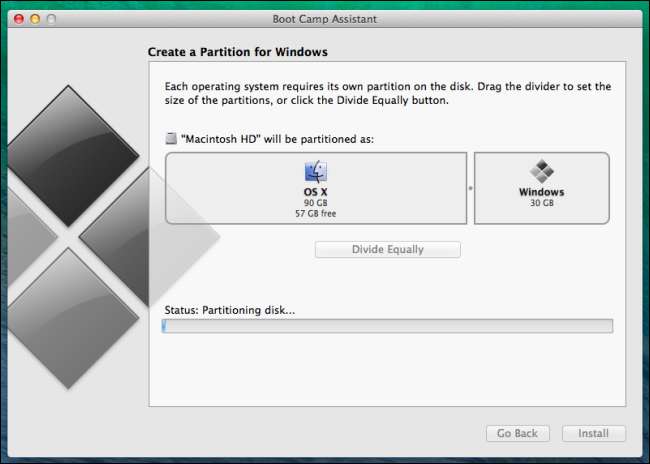
Steam Ev İçi Yayın
İLİŞKİLİ: Steam Ev İçi Yayın Nasıl Kullanılır
Boot Camp ile ilgili sorun, Mac'inizin donanımını kullanmasıdır. Daha yavaş entegre grafiklere sahip Mac'ler, zorlu PC oyunlarını iyi çalıştıramaz. Mac'inizin küçük bir sabit diski varsa, hem Windows'u hem de Titanfall'un 48 GB PC sürümü gibi büyük bir oyunu Mac OS X ile birlikte yükleyemeyebilirsiniz.
Zaten bir Windows bilgisayarınız varsa - ideal olarak yeterince güçlü grafik donanımına, yeterli CPU gücüne ve büyük bir sabit sürücüye sahip bir oyun bilgisayarı - şunları yapabilirsiniz: Steam’in ev içi yayın özelliğini kullanın Windows PC'nizde çalışan oyunları Mac'inize yayınlamak için. Bu, MacBook'unuzda oyun oynamanıza ve işi PC'nizde yapmanıza olanak tanır, böylece Mac'iniz serin kalır ve pili çabuk bitmez. Bir oyunu yayınlamak için Windows oyun bilgisayarınızla aynı yerel ağda olmanız gerekir, bu nedenle Windows masaüstünüzden uzaktayken PC oyunları oynamak istiyorsanız bu ideal değildir.

Diğer seçenekler
İLİŞKİLİ: Mac'te Windows Yazılımını Çalıştırmanın 5 Yolu
Mac'te PC oyunları oynamanın başka yolları da var, ancak kendi sorunları var:
Sanal makineler : Sanal makineler Mac masaüstünüzde çalıştırabileceğiniz için, genellikle Mac'inizde Windows masaüstü uygulamalarını çalıştırmanın ideal yoludur. Windows programlarınız varsa, kullanmanız gereken - belki de iş için ihtiyacınız olan bir program - bir sanal makine çok kullanışlıdır. Ancak, sanal makineler ek yük getirir. Bu, bir PC oyununu çalıştırmak için donanımınızın maksimum performansına ihtiyaç duyduğunuzda bir sorundur. Modern sanal makine programları, 3D grafikler için geliştirilmiş desteğe sahiptir, ancak 3D grafikler, Boot Camp'tekinden çok daha yavaş çalışacaktır.
Donanımınız için fazla zorlayıcı olmayan eski oyunlarınız varsa - veya belki de 3D hızlandırma gerektirmeyen oyunlarınız varsa - bunlar sanal bir makinede iyi çalışabilir. En yeni PC oyunlarını sanal bir makineye yüklemeye çalışmayın.
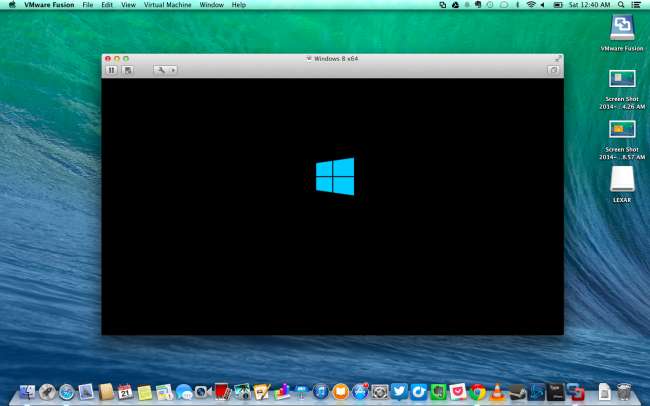
Şarap : Şarap, size Mac'te Windows yazılımını çalıştırın ve Linux . Açık kaynak kodlu olduğu ve Microsoft'tan herhangi bir yardımı olmadığı göz önüne alındığında, çalıştığı kadar iyi çalışması da şaşırtıcı. Ancak Şarap eksik bir üründür ve mükemmel değildir. Oyunlar çalışmayabilir veya Wine altında çalıştırırken hatalarla karşılaşabilirsiniz. Oyunların düzgün çalışması için biraz ince ayar yapmanız gerekebilir ve Şarap güncellemelerinden sonra bozulabilirler. Bazı oyunlar - özellikle yeni olanlar - ne yaparsanız yapın çalışmaz.
Şarap, yalnızca uygun şekilde desteklediği birkaç oyundan birini çalıştırdığınızda idealdir, bu nedenle onu önceden araştırmak isteyebilirsiniz. Wine'ı, attığınız herhangi bir Windows programını hata veya ince ayar yapmadan çalıştırmasını bekleyerek kullanmayın.
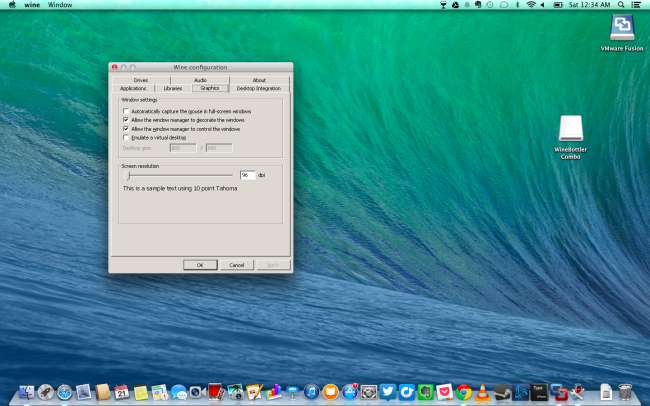
DOSBox : DOSBox ideal yol Windows, Mac OS X veya Linux üzerinde eski DOS uygulamalarını ve oyunlarını çalıştırın . DOSBox, Windows oyunlarını çalıştırmanıza hiçbir şekilde yardımcı olmaz, ancak aşağıdakiler için yazılmış PC oyunlarını çalıştırmanıza olanak tanır: Windows var olmadan önceki DOS PC'ler .
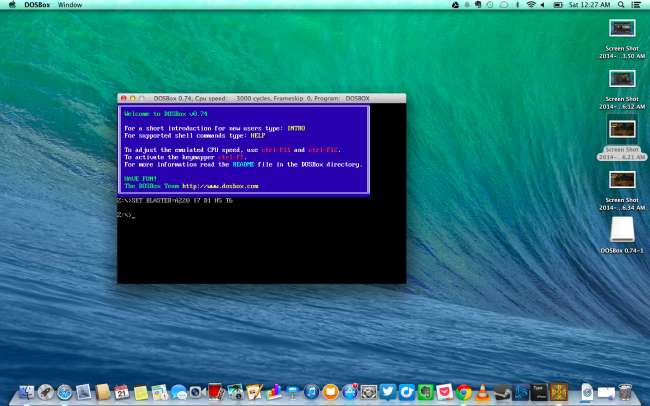
Oyunlar her geçen gün daha çok platformlar arası hale geliyor. Valve’in SteamOS burada da yardımcı oluyor. SteamOS (veya başka bir deyişle Linux) üzerinde çalışan oyunların, Mac'te de aynı şekilde çalışacak OpenGL ve diğer çapraz platform teknolojilerini kullanması gerekir.
Resim Kredisi:
Flickr için Gabriela Pinto







